MoText-Nesnesi ile Cinema 4D'de metinlere yeni bir boyut kazandırabilirsin. Bu, yalnızca geleneksel metin eğrisi ve ekstrüzyon nesnesinin yerini almakla kalmaz, aynı zamanda metinleri animasyonlu hale getirmek ve tasarlamak için kapsamlı olanaklar sunar. Bu kılavuzda MoText nesnesini etkili bir şekilde kullanarak etkileyici metin animasyonları oluşturmayı öğreneceksin.
En önemli bulgular
MoText nesnesi, metinleri klonlamanı ve bunları efektörlerle etkilemeni sağlar. Bireysel harfleri, kelimeleri, tam paragrafları veya hatta tüm metni animasyonlu hale getirebilirsin. Ayrıca, geleneksel metin eğrilerinin sunduğundan daha fazlasını sunan özel ayar seçenekleri de mevcuttur.
Aşama aşama kılavuz
Cinema 4D'de projenize başlayın ve MoText nesnesini Mograph araç kutusundan seçin. Bunu, ana menüde "Mograph" üzerine tıklayıp "MoText" seçerek yapabilirsin.
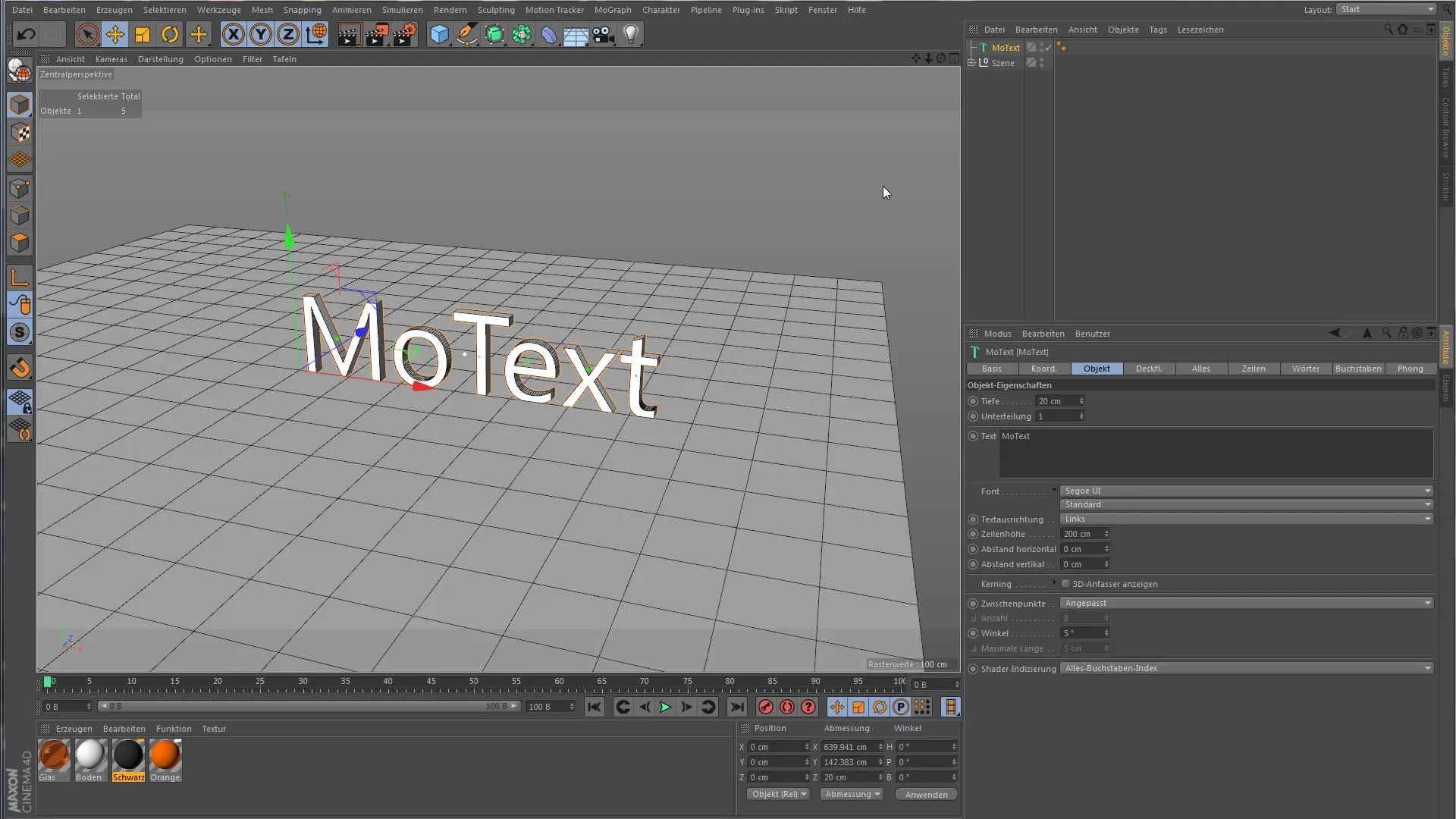
MoText nesnesi seçeneğinde, istediğin metni doğrudan girebilirsin. Bu, örneğin "Merhaba dünya" veya herhangi bir başka metin olabilir. Giriş alanına tıkla ve metnini 3D alanda görünür hale getirmek için gir.
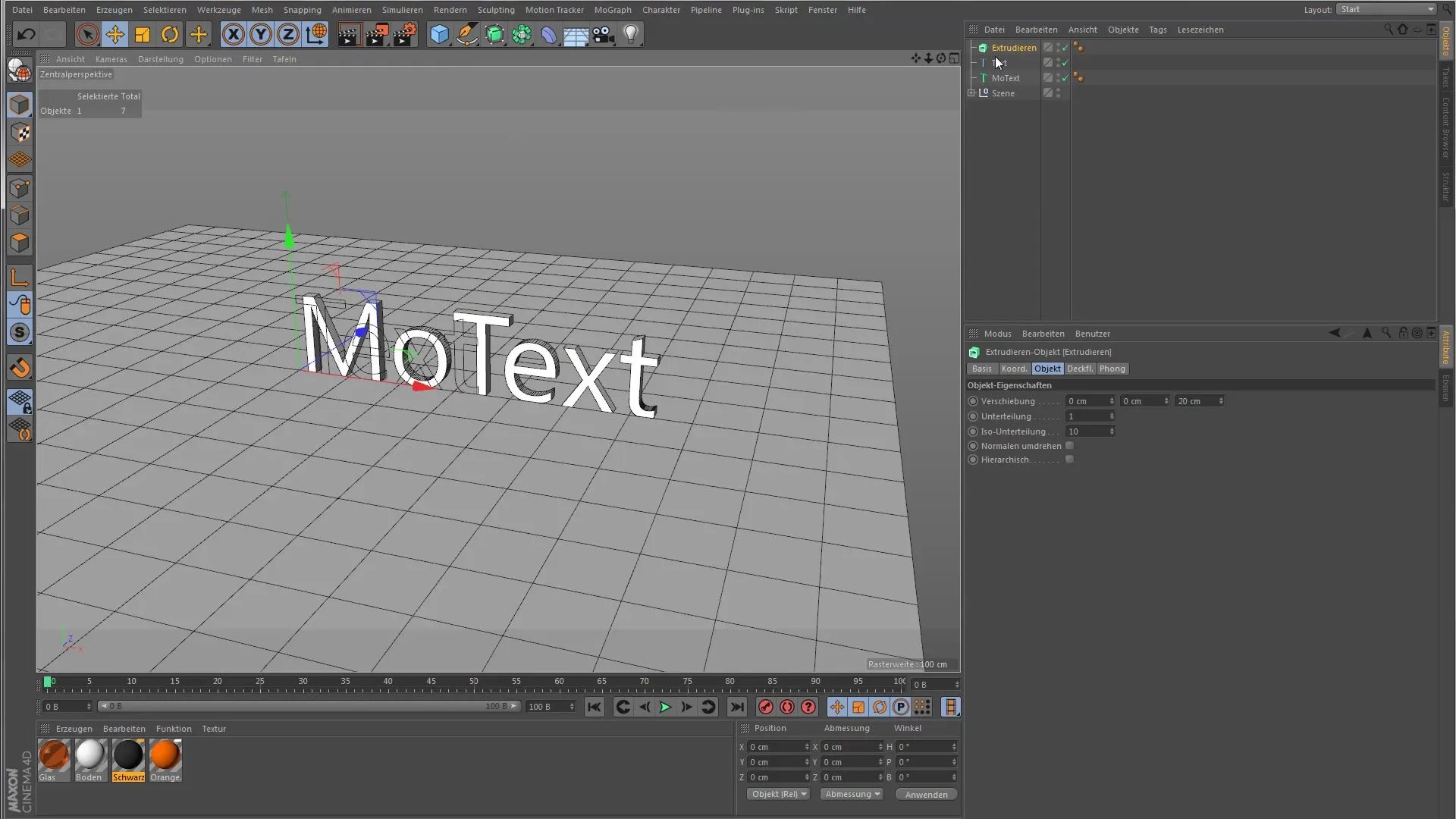
Metin girildiğinde, harflerinin yeşil noktalarla işaretlendiğini göreceksin. Bu noktalar, her harfin merkezinin nerede olduğunu gösterir. Beyaz nokta, tüm metin alanının merkezini gösterir.
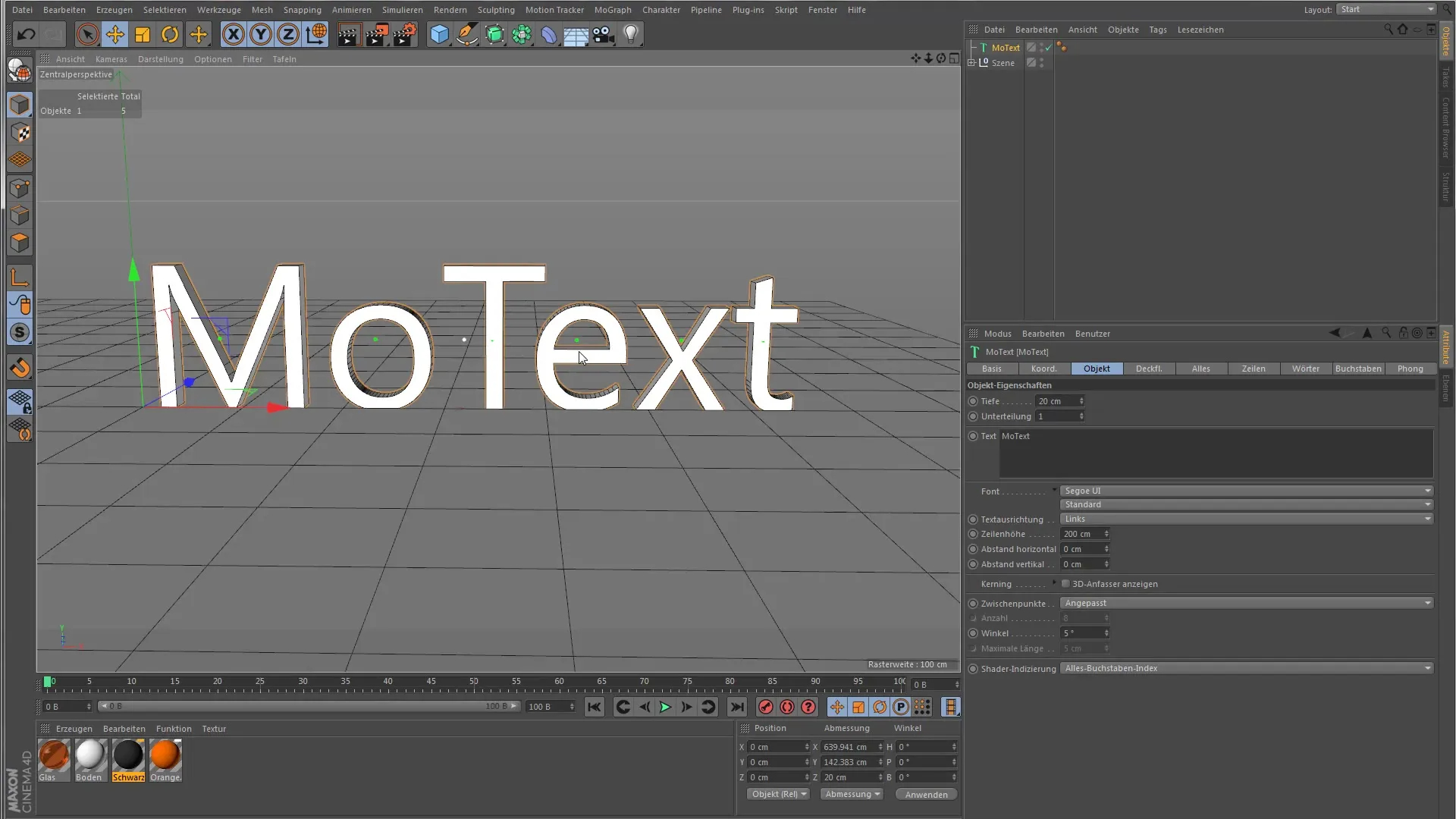
Birden fazla paragraf veya kelime oluşturmak istiyorsan, metin alanının dışına tıklaman yeterlidir. Bu, paragrafları ve her bir metin öğesini düzenleyebileceğin ilgili noktaları ekler.
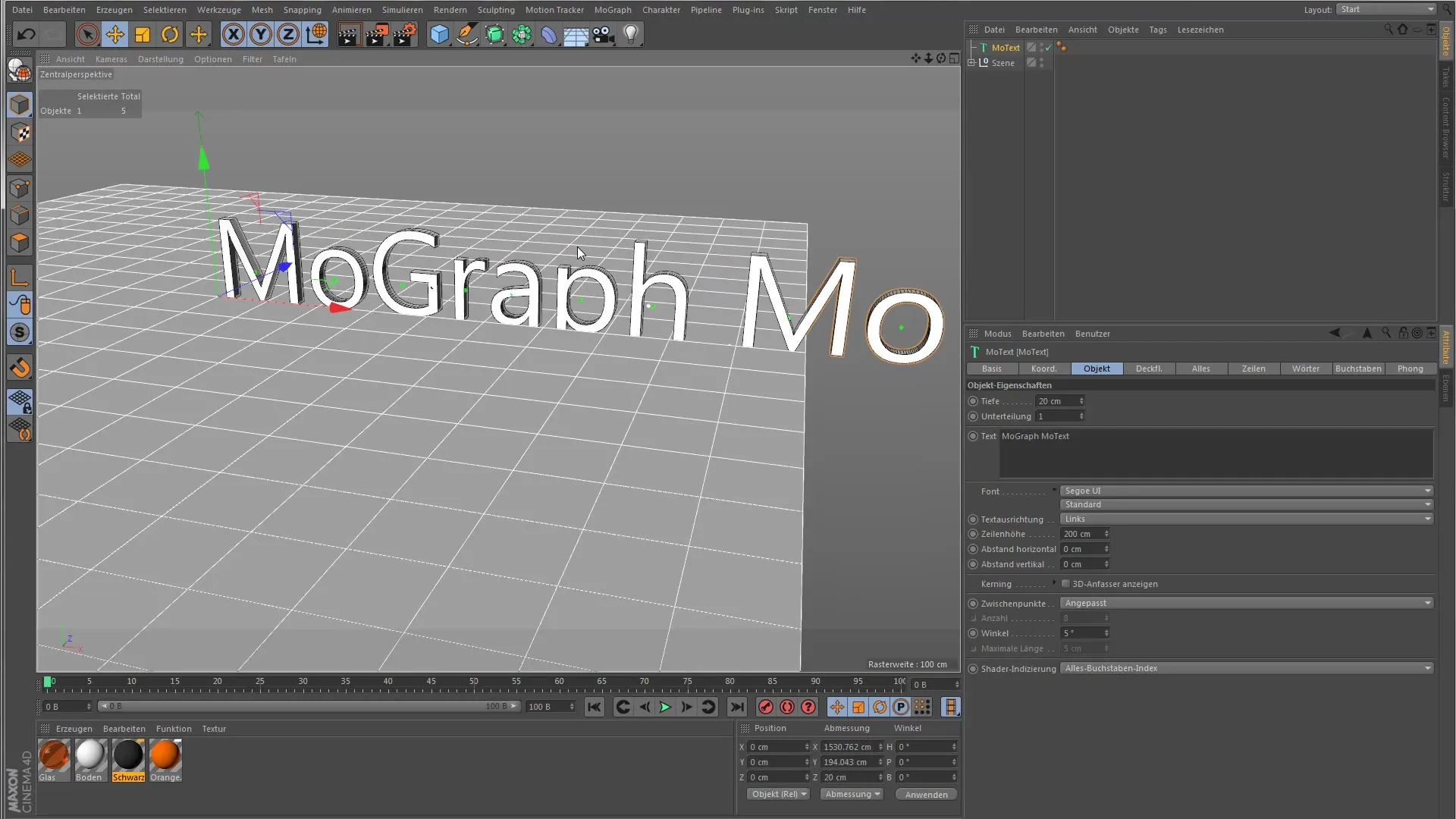
Metni daha da özelleştirmek için "Harfler" sekmesine geç. Burada, her bir harfe efektör uygulamak için seçenekleri bulabilirsin. Şimdi animasyonu başlatmak için bir adım efektörü ekle. Bu efekti, efektör paletinde "Adım efektörü"ne tıklayarak seçebilirsin.

Adım efektörünü ekledikten sonra ayarları özelleştirebilirsin. Örneğin, döndürmeyi seç ve 20 derece olarak ayarlayın. Bu değişiklik sonucunda her bir bireysel harfin nasıl eğildiğini gözlemle.
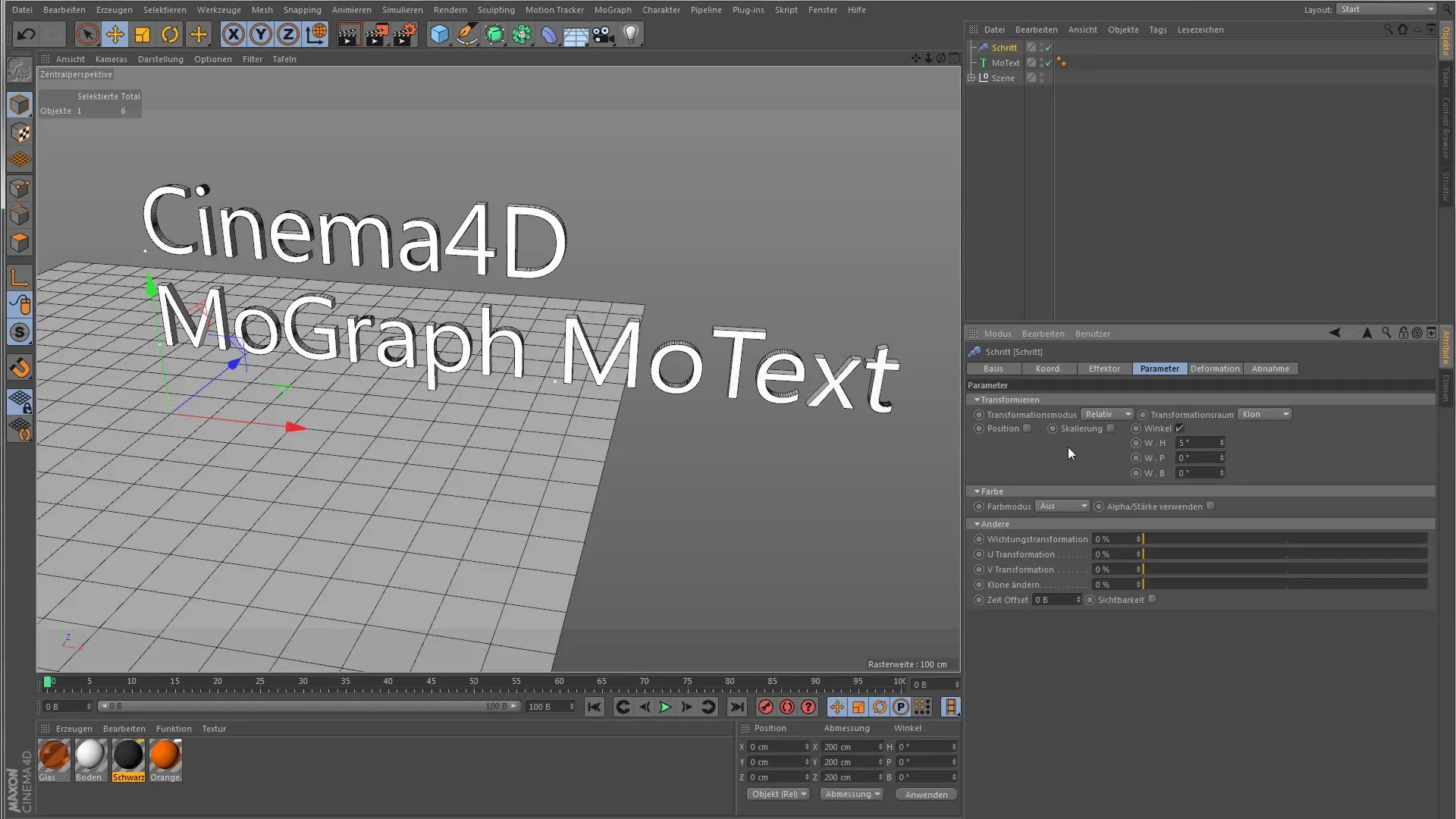
Tüm kelimelere etki uygulamak istiyorsan, efektör ayarlarını özelleştirebilirsin. Harfler için efekti devre dışı bırak, böylece etkiyi yalnızca kelimelere uygulayabilirsin.
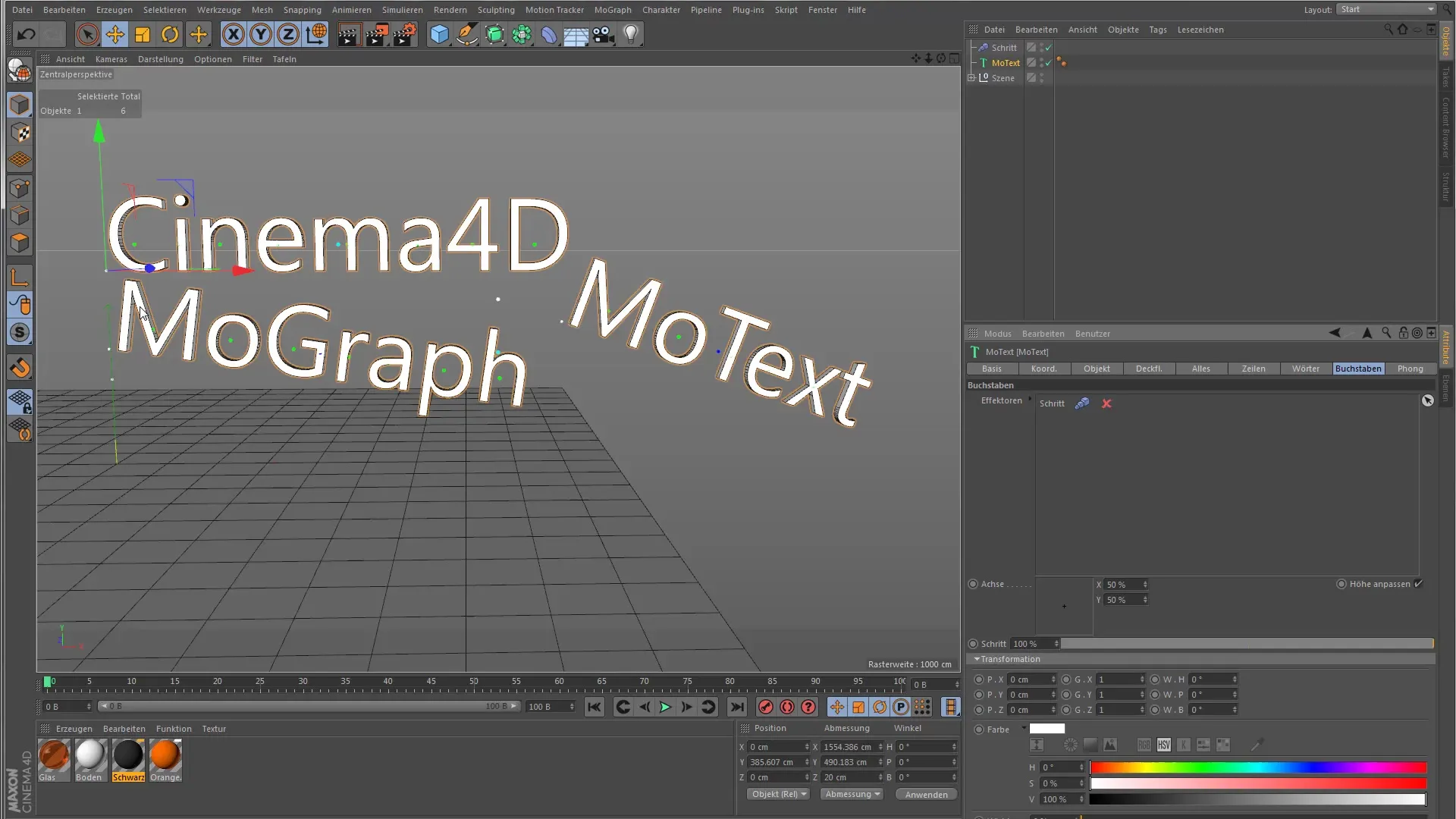
MoText nesnesinin özel özelliklerinden biri, her bir harf için eksen pozisyonunu ayarlamaktır. Burada, harfin döneceği noktayı hassas bir şekilde taşıma imkanın vardır. Örneğin, X konumunu 0’a ayarlayarak döndürme noktasını harfin dış kenarına taşımak için ayarlayın.

Artık "Dönüşüm" alanını kullanarak klonlarına eşit bir döndürme veya diğer dönüşümler atayabilirsin. Burada, tüm harfleri aynı anda etkileyebilir ve bir arada animasyonlu hale getirebilirsin.

Kullanıcı arayüzü hakkında notlar
Dönüşüm araçlarına doğrudan erişim ihtiyacın varsa, tüm gerekli menülerin ve ayarların açık olduğundan emin ol. Bu, uygulamayı kolaylaştırır ve daha verimli iş akışlarına yol açar.
Özet – Cinema 4D'de MoText nesnesi kılavuzu
Cinema 4D'deki MoText nesnesi, yaratıcı ve dinamik metin animasyonları oluşturmanı sağlar. Her bir harf üzerinde tam kontrol sağlarsın ve bunları çeşitli efektörlerle etkileyebilirsin. Eksen pozisyonunun ayarlanması gibi gelişmiş özellikler, onu Mograph arsenalindeki vazgeçilmez bir araç haline getirir.
Sık Sorulan Sorular
MoText'i Cinema 4D'ye nasıl eklerim?Ana menüde "Mograph" bölümüne git ve "MoText" seç.
Metni nasıl animasyonlu hale getirebilirim?Bir efektör ekle, örneğin adım efektörü, ardından ayarları özelleştir.
Bireysel harfleri düzenleyebilir miyim?Evet, "Harfler" sekmesinde her bir harfi tek tek özelleştirebilirsin.
Paragraflar için özel ayar var mı?Evet, paragrafların merkezini gösteren ayrı noktaları vardır.
Bir harfin döndürme noktasını nasıl değiştiririm?Dönüşüm bölümünde eksen pozisyonunu değiştirerek döndürme noktasını taşı.


